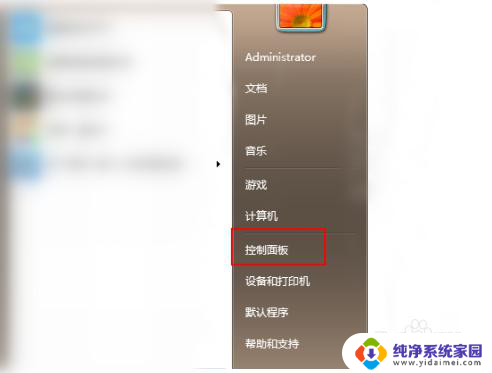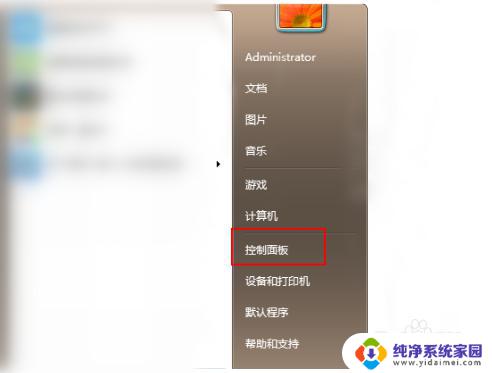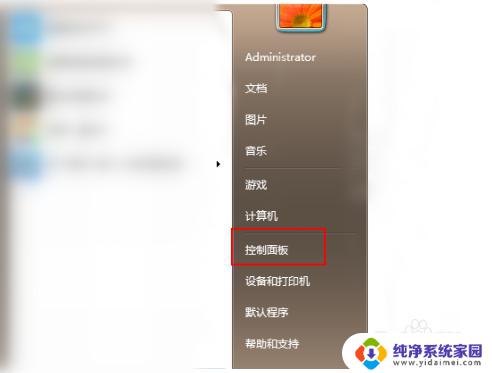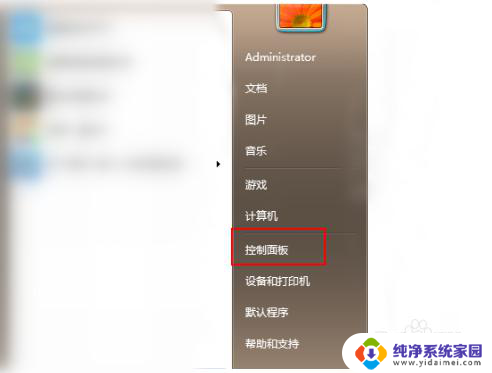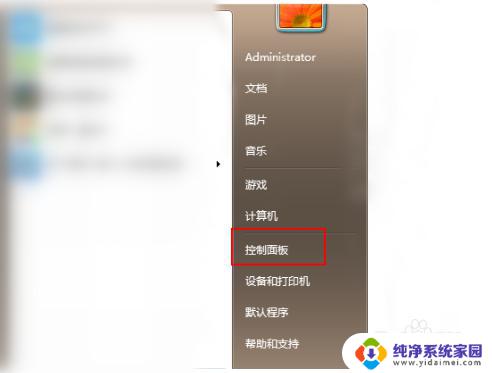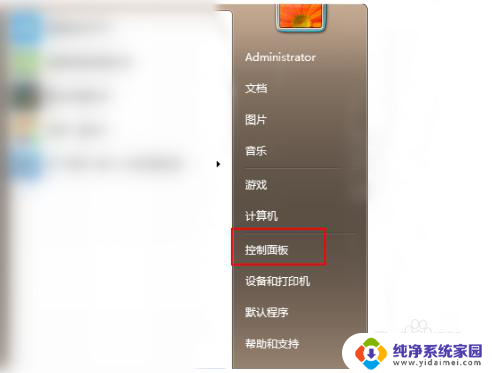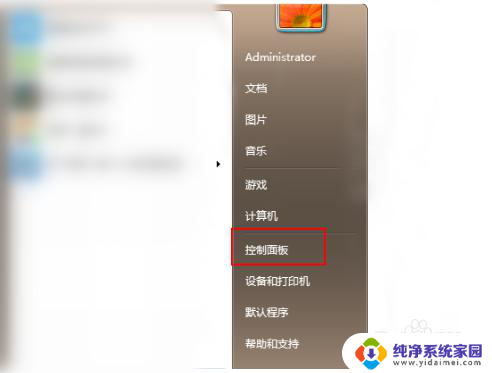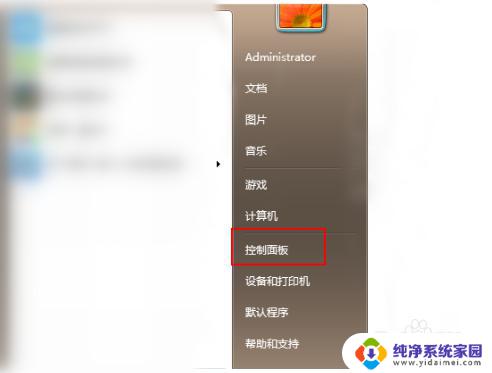window7如何升级到window10 Win7升级到Win10免费方法
更新时间:2024-02-21 12:59:28作者:jiang
Windows 7是微软推出的一款操作系统,经过多年的使用,不可避免地出现了一些老旧和不足之处,为了满足用户的需求,微软推出了全新的Windows 10操作系统。对于使用Windows 7的用户来说,如何升级到Windows 10成为了一个热门话题。幸运的是微软提供了一个免费的升级方法,让用户可以在不花费额外费用的情况下,轻松将Windows 7升级到Windows 10。本文将为大家介绍如何使用这个免费方法,顺利完成操作系统的升级。
方法如下:
1.在windows7系统桌面左下角点击win7系统菜单图标,找到控制面板打开。
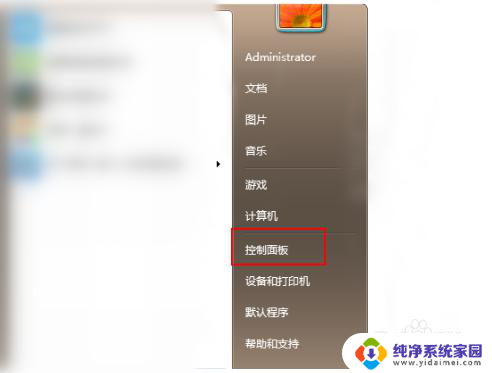
2.然后在控制面板中,找到系统和安全的选项,点击进入。
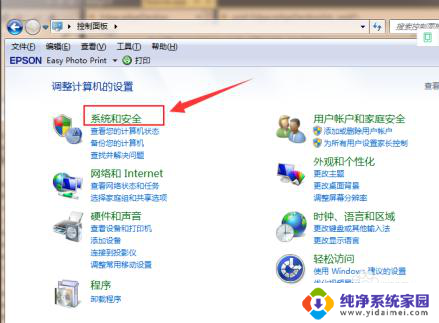
3.在列表中找到Windows Update,单击 检查更新。
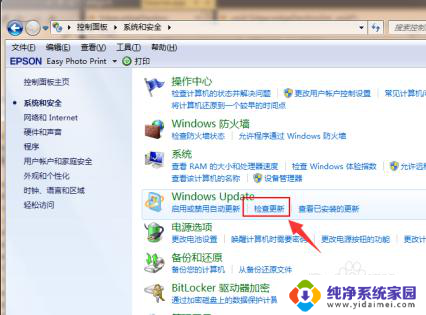
4.进入后可以看到有可用的升级提示,单击 安装。
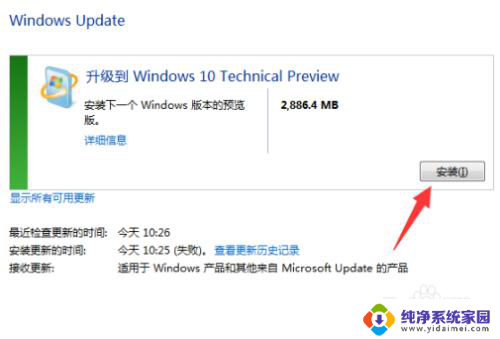
5.等待下载更新的安装包,接着自动安装升级到win10系统。
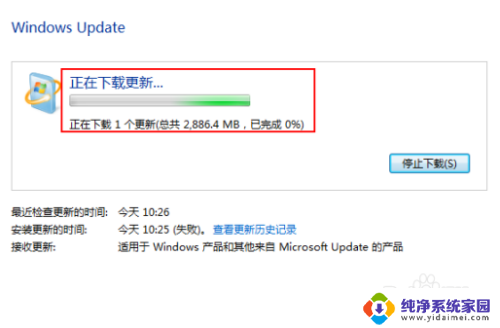
以上就是如何将Windows 7升级到Windows 10的全部内容,如果您遇到相同的问题,可以参考本文中介绍的步骤进行修复,希望这对大家有所帮助。